
- Автор Lynn Donovan [email protected].
- Public 2023-12-15 23:49.
- Соңғы өзгертілген 2025-01-22 17:30.
Ctrl+ Shift +L - сүзгілерді қосу/өшіру үшін пернелер тіркесімі. Бұл таңбашаны Таспадағы Деректер қойындысына өту және тінтуірдің көмегімен Сүзгі түймешігінің үстіне апару арқылы көруге болады. Экранның ұшы түймешіктің астында пайда болады және ол жоғарғы жолда пернелер тіркесімін көрсетеді.
Осыған байланысты Excel бағдарламасында қалай жылдам сүзгілеуге болады?
Қалаған деректерді таңдаңыз сүзгі Деректер қойындысындағы Сұрыптау & Сүзгі топтастыру, басыңыз Сүзгі . Сіз жасай алатын тізімді көрсету үшін баған тақырыбындағы көрсеткіні басыңыз сүзгі таңдаулар. Ескертпе Бағандағы деректер түріне байланысты Microsoft Excel санды көрсетеді Сүзгілер немесе Мәтін Сүзгілер тізімде.
Сондай-ақ, Excel бағдарламасындағы сүзгі дегеніміз не? Негізгі Excel сүзгісі (сонымен қатар белгілі Excel Автосүзгі) белгілі бір жолдарды көруге мүмкіндік береді Excel басқа жолдарды жасыру кезінде электрондық кесте. Қашан Excel автоматты сүзгі кестенің тақырып жолына қосылады, тақырыптың әрбір ұяшығында ашылмалы мәзір пайда болады.
Адамдар сонымен қатар Excel бағдарламасындағы сүзгілерді пернетақтаны пайдаланып қалай тазартуға болады деп сұрайды.
Бағандағы сүзгілерді тазалау үшін:
- Тақырып жолындағы ұяшықты таңдап, бағанның Сүзгі мәзірін көрсету үшін Alt + төмен көрсеткі пернелерін басыңыз.
- Сүзгіні тазалау үшін «C» әрпін теріңіз.
Excel бағдарламасында сүзгіні қалай енгізуге болады?
Деректерді сүзу үшін:
- Тақырып жолын пайдаланып әрбір бағанды анықтайтын жұмыс парағынан бастаңыз.
- Деректер қойындысын таңдап, Сұрыптау және сүзгі тобын табыңыз.
- Сүзгі пәрменін басыңыз.
- Әр бағанның тақырыбында ашылмалы көрсеткілер пайда болады.
- Сүзгіңіз келетін бағанның ашылмалы көрсеткісін басыңыз.
- Сүзгі мәзірі пайда болады.
Ұсынылған:
Суретті сақтау үшін қандай пернелер тіркесімі бар?

Бірақ егер сіз беттегі суретті ашқан болсаңыз және тек сурет болса, оны сақтау үшін жай ғана Ctrl + S пернелерін басыңыз
Мәтінді табудың пернелер тіркесімі қандай?

Ctrl+F пернелерін басу оны қолдайтын кез келген бағдарламада қазіргі уақытта көрсетілген мәтінді іздеуге мүмкіндік беретін «Табу» өрісін ашады. Мысалы, ағымдағы беттегі мәтінді табу үшін Интернет-шолғышта Ctrl+F пернелерін пайдалануға болады
SAP жүйесінде f8 пернелер тіркесімі не үшін қолданылады?
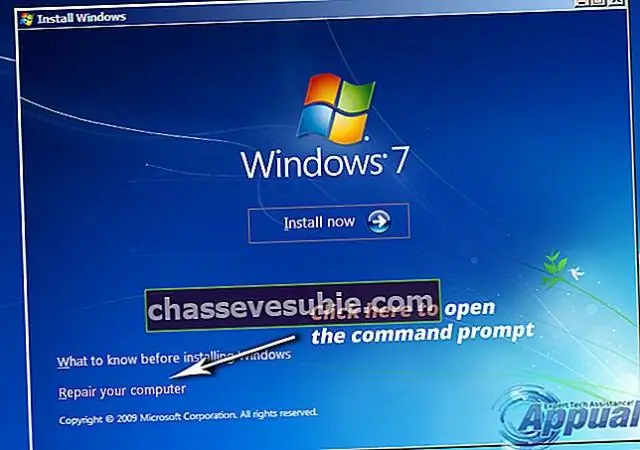
SAP Деректермен жұмыс істеу пернелер тіркесімі Сипаттама Ctrl F6 Нәтижелерді көрсетеді. F8 Барлық деңгейлерді жию. Ctrl-Shift F4 Кему реті бойынша сұрыптау. Shift F4 Динамикалық таңдаулар. Іздеу критерийлері үшін қосымша өрістерді таңдаңыз
Жазу үшін пернелер тіркесімі қандай?

Пернелер тіркесімдері: үстіңгі жапсырманы немесе төменгі таңбаны қолдану Жоғарғы жапсырма үшін Ctrl, Shift және Плюс белгісін (+) бір уақытта басыңыз. Жазба үшін Ctrl және Тең белгісін (=) бір уақытта басыңыз
Flash бағдарламасында құжатты өзгерту үшін қандай пернелер тіркесімі қолданылады?

Adobe Flash CS3 пернелер тіркесімдері Ctrl-B Өзгерту: Бөлшектеу F6 Өзгерту > Уақыт шкаласы: Негізгі кадрларға түрлендіру F8 Өзгерту: Таңбаға түрлендіру Ctrl-Alt- C Өңдеу > Уақыт шкаласы: Жақтауларды көшіру Ctrl-Alt- X Өңдеу > Уақыт шкаласы: Жақтауларды кесу
